Kako vezati ili odvezati karticu s iPhonea
Bankovne kartice sada se mogu pohraniti ne samo u novčaniku, nego iu pametnom telefonu. Štoviše, mogu platiti za kupnju u App Storeu, kao iu trgovinama gdje je dostupno beskontaktno plaćanje.
Da biste dodali ili uklonili karticu s iPhone uređaja, morat ćete učiniti nekoliko jednostavnih koraka u postavkama samog uređaja ili pomoću standardnog programa na računalu. Koraci će se također razlikovati ovisno o vrsti usluge koju koristimo za povezivanje i odvajanje: Apple ID ili Apple Pay.
Pogledajte i: Aplikacije za pohranjivanje popusta na iPhone karticama
Sadržaj
Opcija 1: Apple ID
Prilikom izrade računa tvrtka Apple zahtijeva od vas da navedete trenutni način plaćanja, bilo da je riječ o bankovnoj kartici ili mobilnom telefonu. Također možete odvezati karticu u bilo kojem trenutku, tako da više neće kupovati u Apple Storeu. To možete učiniti pomoću telefona ili iTunes.
Pogledajte i: Kako odvojiti Appleov iPhone ID
Snap pomoću iPhone uređaja
Kartu je najlakše mapirati putem postavki za iPhone. Da biste to učinili, trebate samo njezine podatke, provjera se obavlja automatski.
- Idite na izbornik postavki.
- Prijavite se na svoj Apple ID račun. Ako je potrebno, unesite lozinku.
- Odaberite odjeljak "iTunes Store i App Store" .
- Kliknite na svoj račun na vrhu zaslona.
- Dodirnite “Prikaži Apple ID” .
- Unesite lozinku ili otisak prsta za unos postavki.
- Idite na odjeljak "Podaci o plaćanju" .
- Odaberite "Kreditna ili debitna kartica" , ispunite sva obavezna polja i kliknite "Završi" .
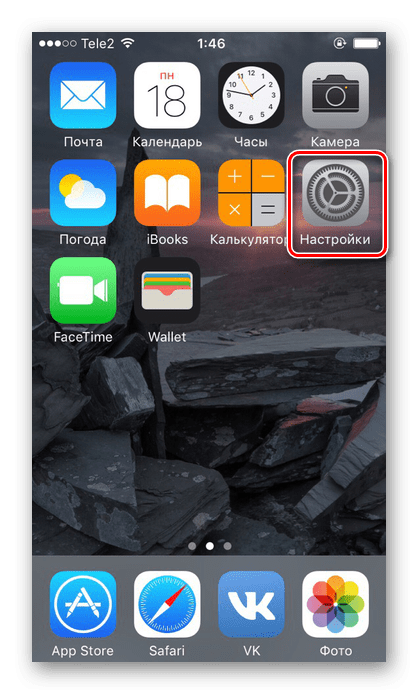
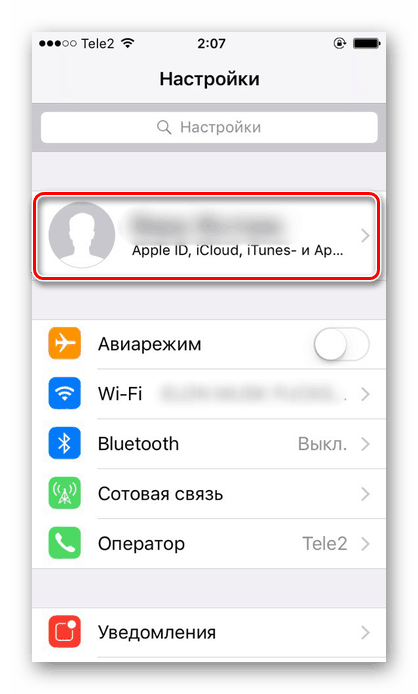
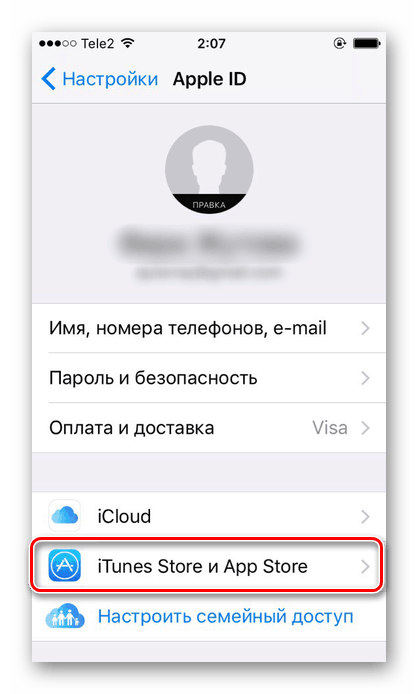
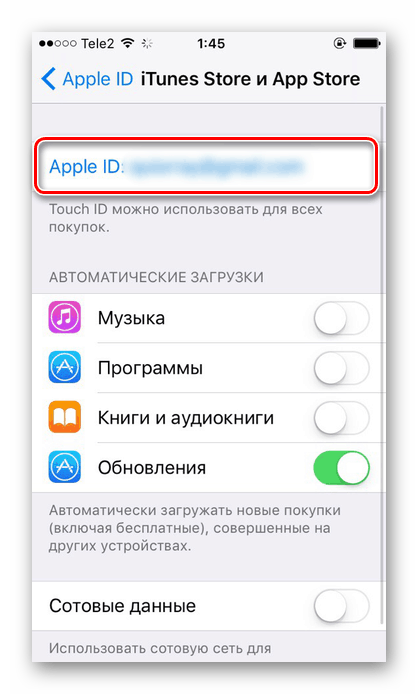
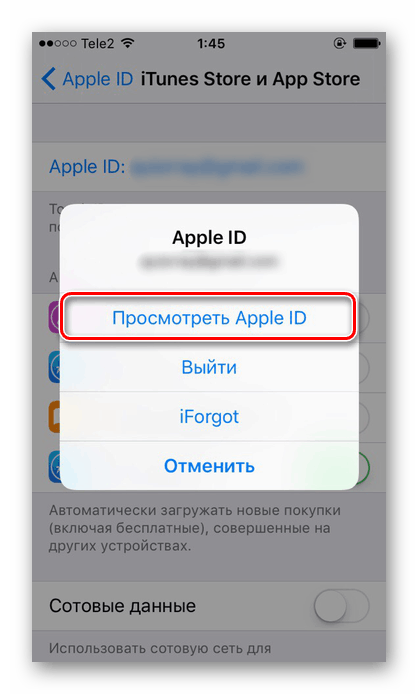
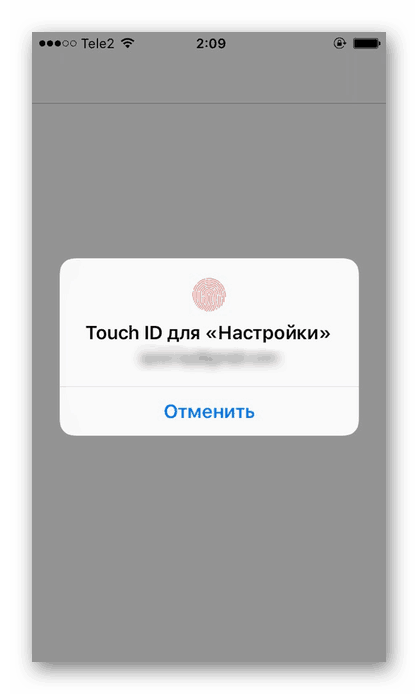
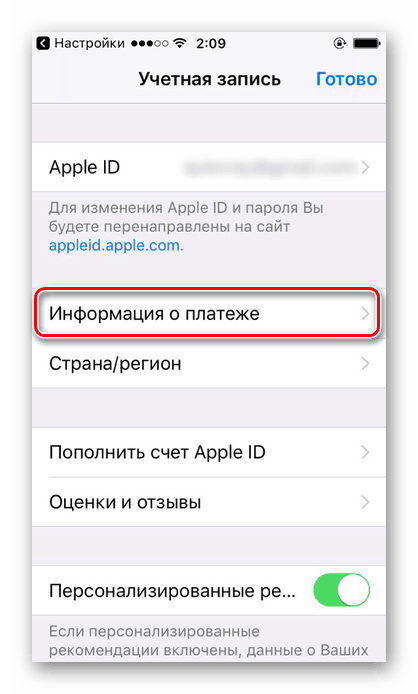
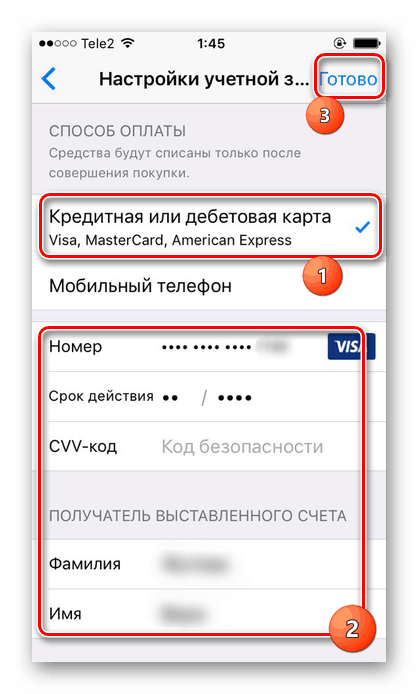
Ugasite pomoću usluge iTunes
Ako u blizini nema uređaja ili korisnik želi koristiti računalo, trebali biste koristiti program iTunes , Preuzeto je s službene web stranice tvrtke Apple i potpuno je besplatno.
Pogledajte i: Nemojte instalirati iTunes na računalo: moguće uzroke
- Otvorite iTunes na računalu. Povezivanje uređaja nije potrebno.
- Kliknite "Račun" - "Prikaz" .
- Unesite svoj Apple ID i lozinku. Kliknite Prijava .
- Idite na postavke, pronađite redak "Način plaćanja" i kliknite "Uredi" .
- U prozoru koji se otvori odaberite željeni način plaćanja i ispunite sva obavezna polja.
- Kliknite Završi .
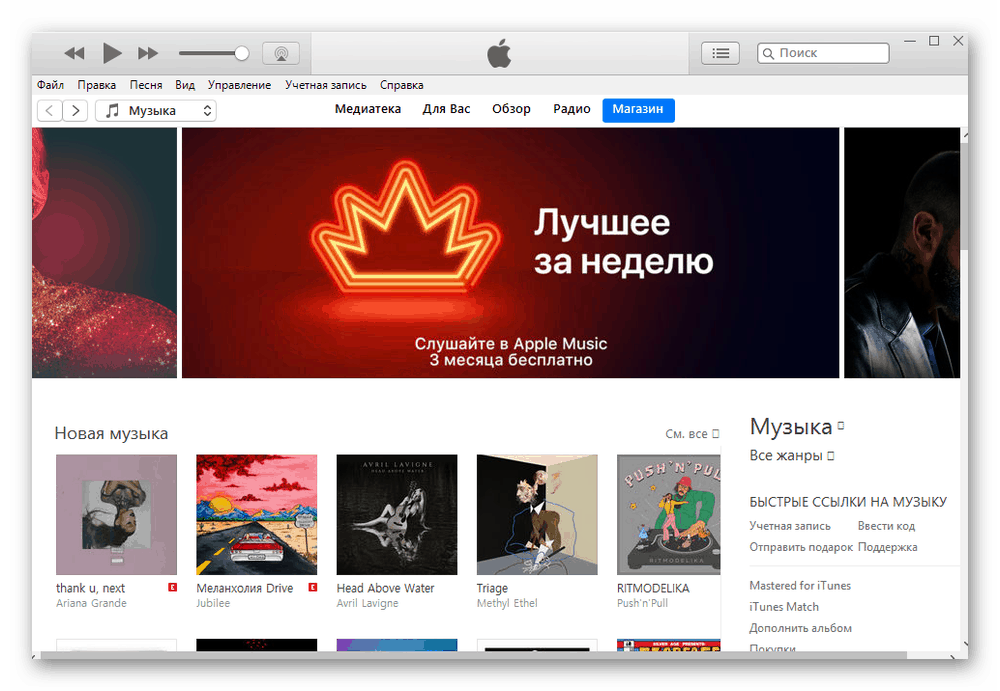
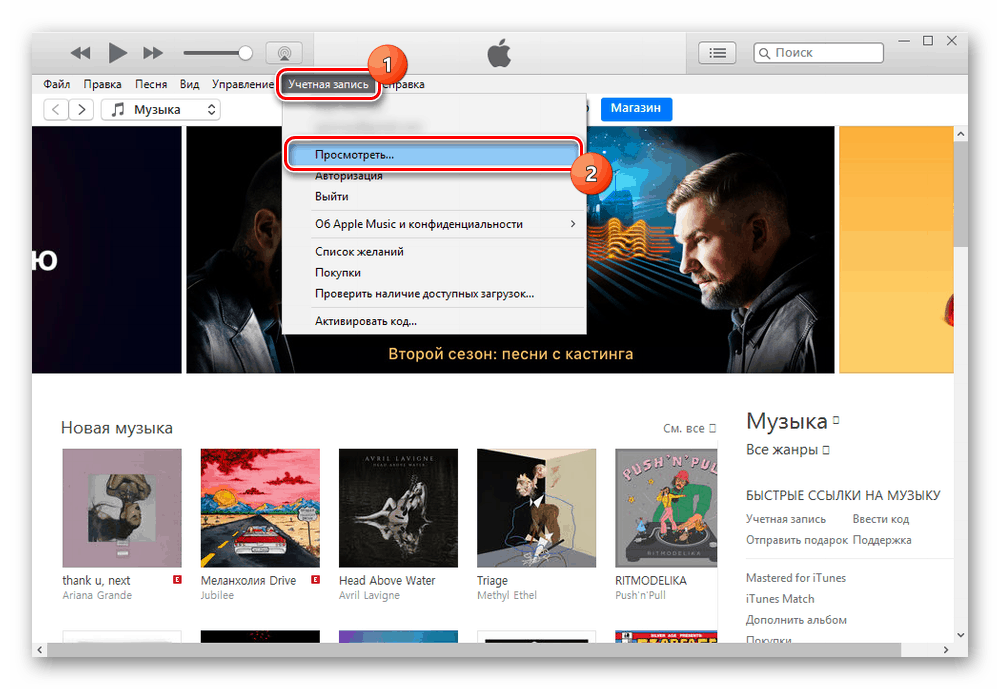
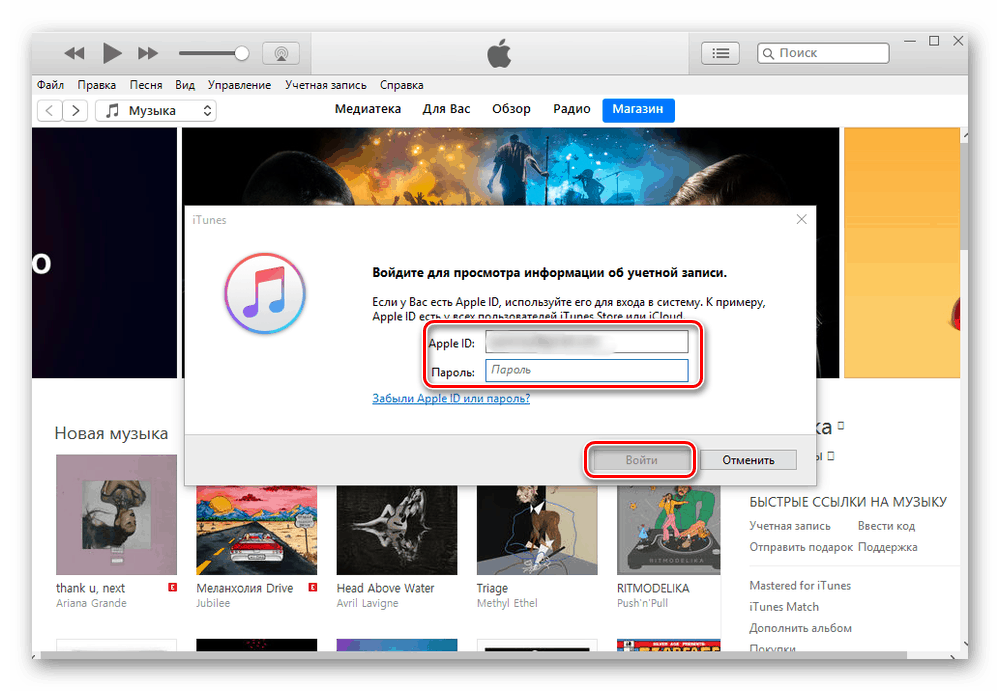
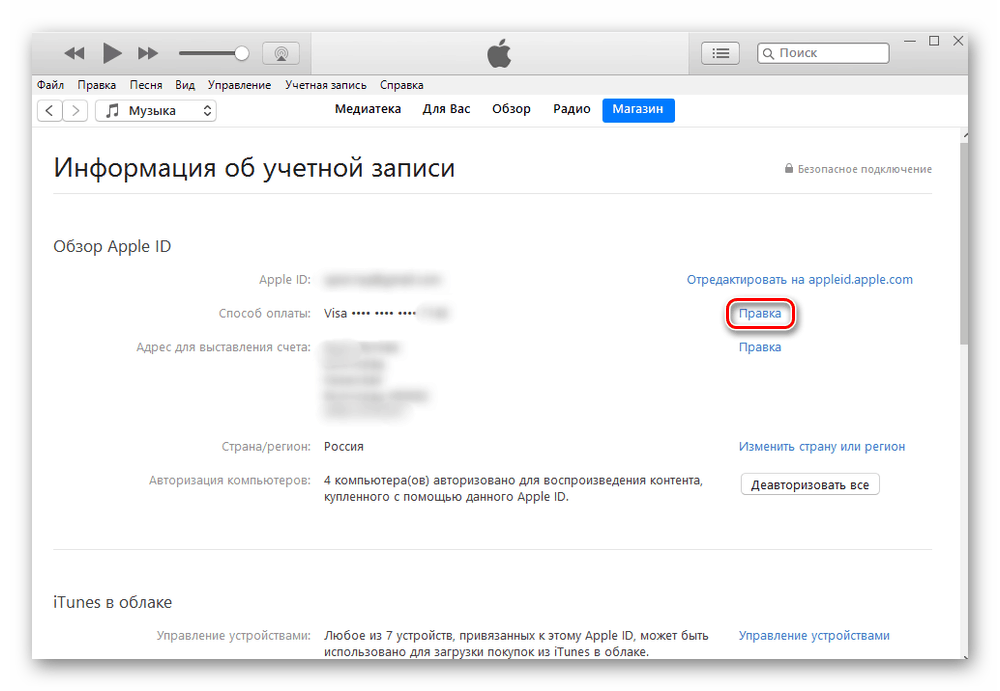
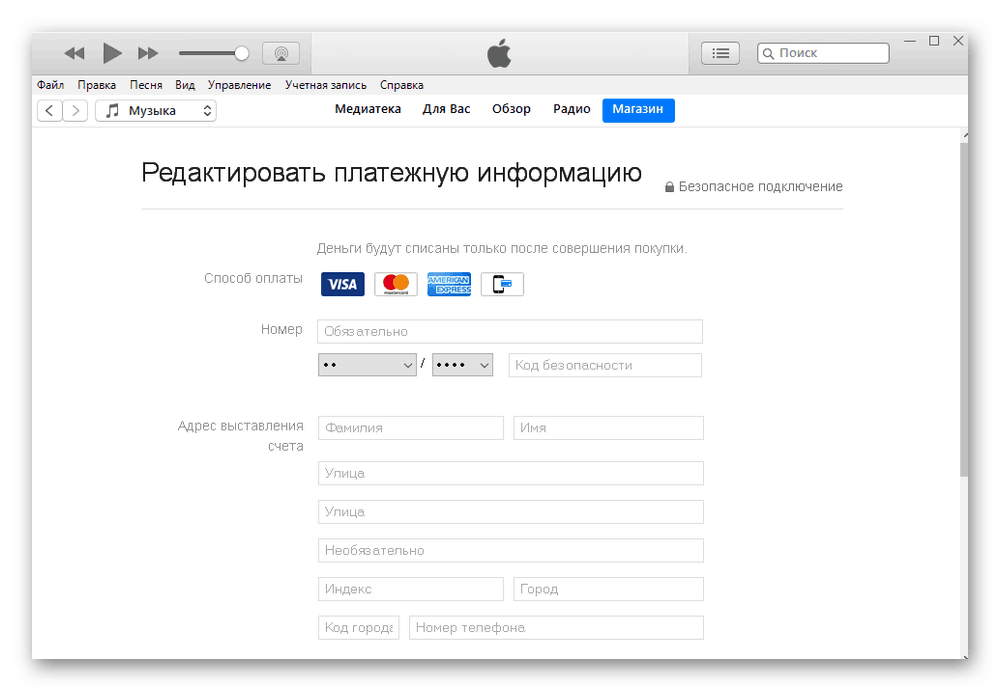
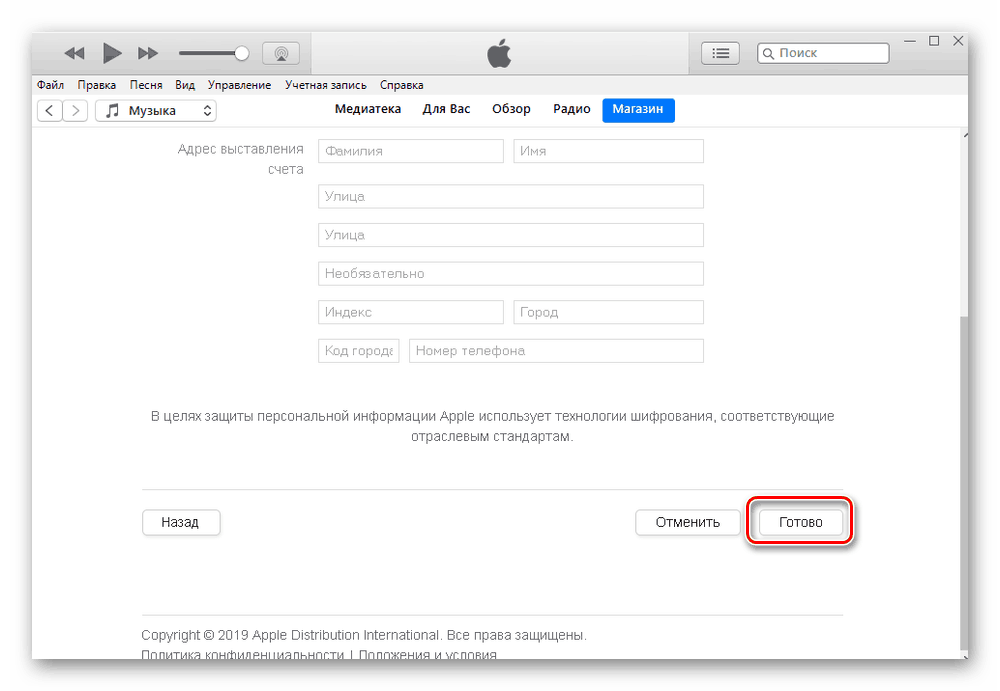
otvyazka
Otkazivanje bankovne kartice gotovo je isto. Možete koristiti i iPhone i iTunes. Da biste saznali kako to učiniti, pročitajte članak u nastavku.
Više detalja: Odvajamo bankovnu karticu od Apple ID-a
Opcija 2: Apple Pay
Najnoviji modeli iPhonea i iPada podržavaju značajku Apple Pay beskontaktnog plaćanja. Da biste to učinili, morate vezati kreditnu ili debitnu karticu u postavkama telefona. Tamo je možete izbrisati u bilo kojem trenutku.
Pogledajte i: Sberbank Online za iPhone
Obvezivanje bankovnom karticom
Da biste karticu pridružili Appleu Pay, slijedite ove korake:
- Idite na postavke iPhone uređaja.
- Pronađite odjeljak "Novčanik i Apple Pay" i dodirnite ga. Kliknite "Dodaj karticu" .
- Odaberite radnju "Dalje" .
- Snimite bankovnu karticu ili ručno unesite podatke. Provjerite njihovu ispravnost i kliknite "Dalje".
- Unesite sljedeće podatke: do kojeg mjeseca i godine vrijedi i sigurnosni kod na poleđini. Dodirnite "Dalje".
- Pročitajte uvjete pruženih usluga i kliknite "Prihvati" .
- Pričekajte do kraja dodatka. U prozoru koji se pojavi odaberite način registracije kartica za Apple Pay. Ovim potvrđujete da ste vlasnik. Obično se koristi bankovna SMS usluga. Kliknite “Dalje” ili odaberite “Završi provjeru kasnije” .
- Unesite kontrolni kôd koji vam je poslan SMS-om. Kliknite "Dalje" .
- Kartica je vezana za Apple Pay i sada može platiti za kupnju putem beskontaktnog plaćanja. Kliknite "Gotovo" .
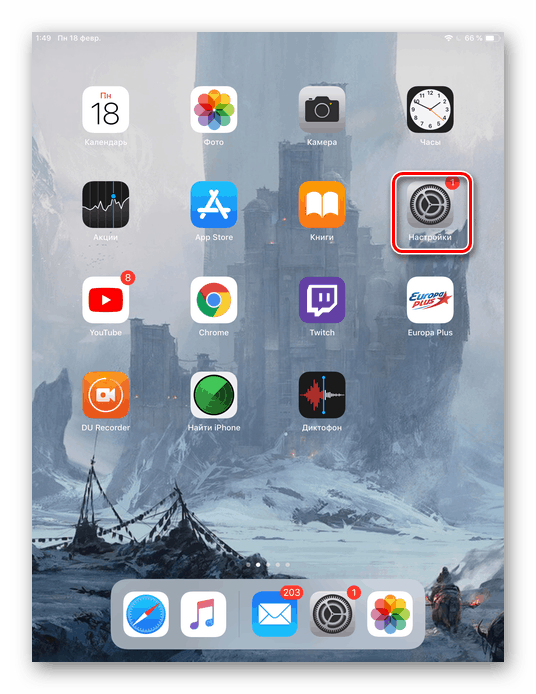
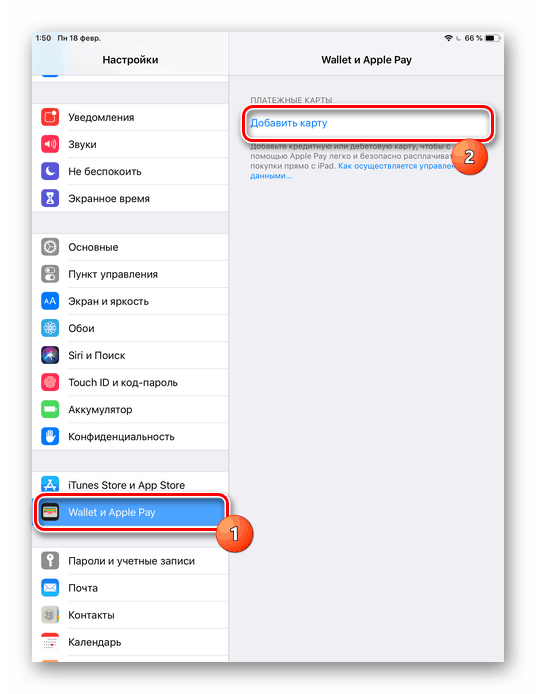
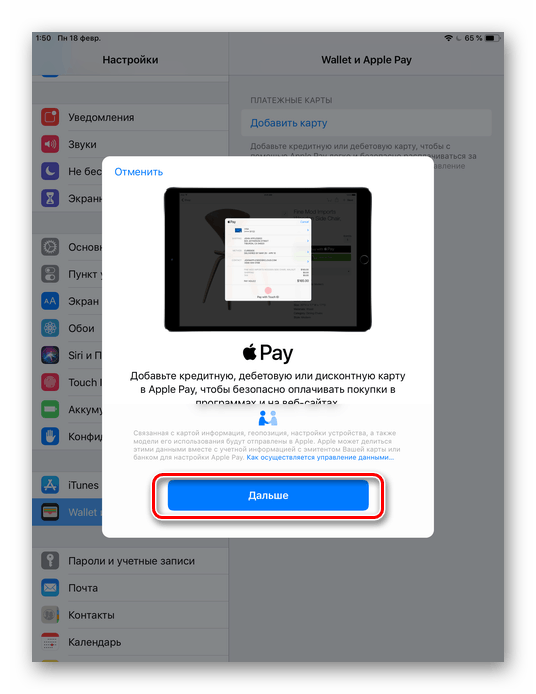
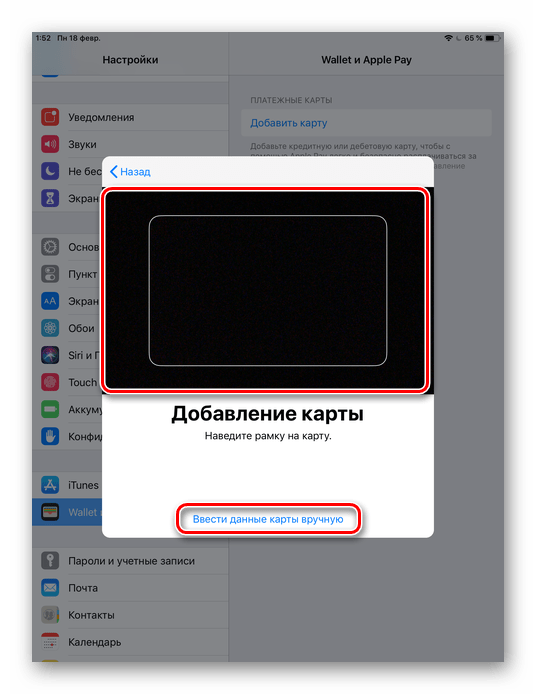
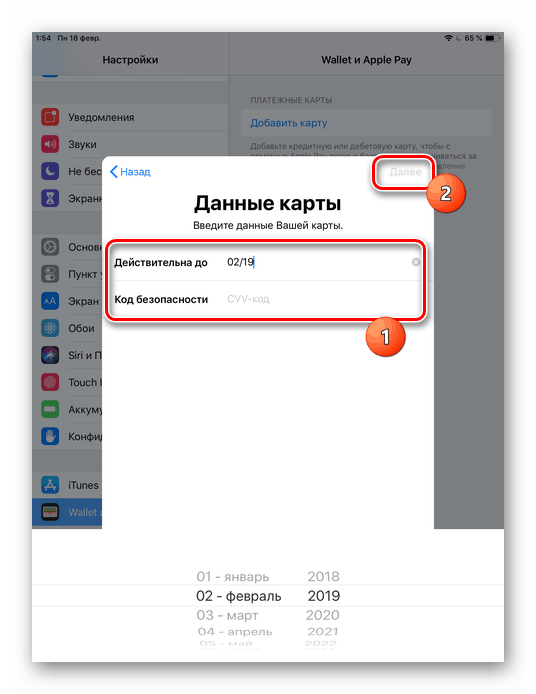
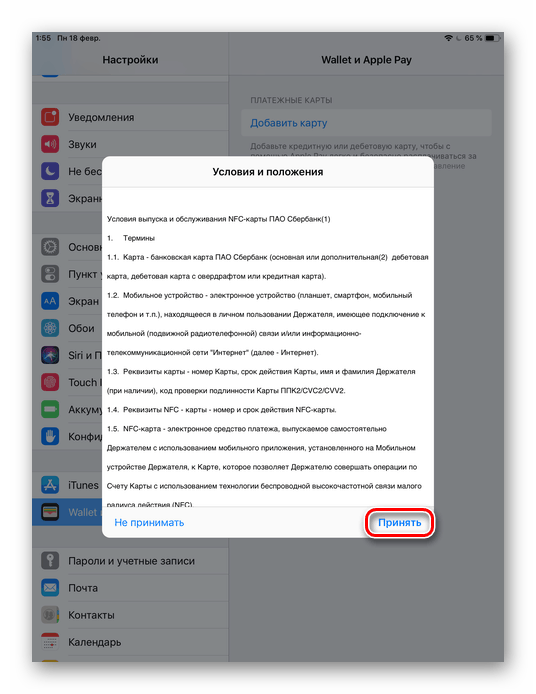
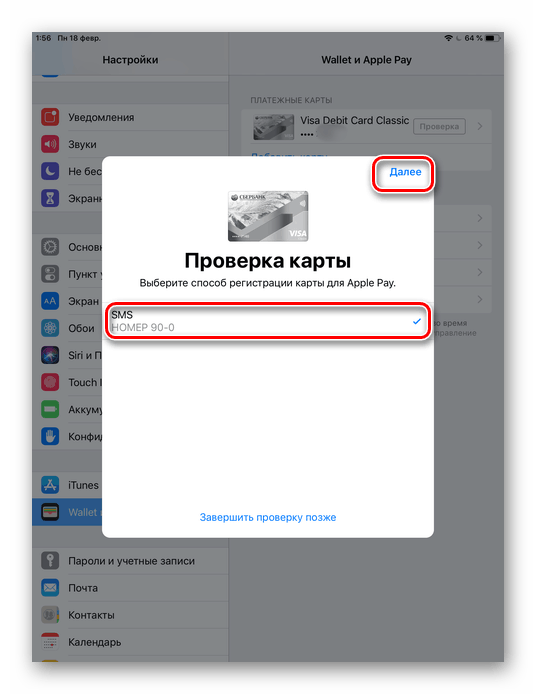
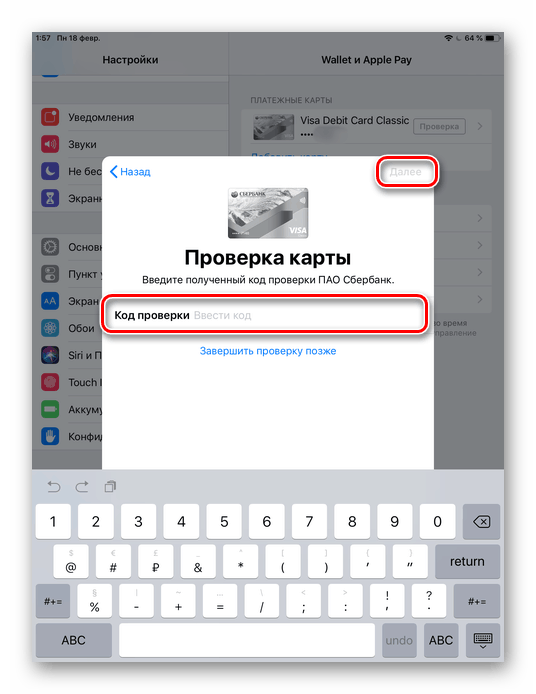
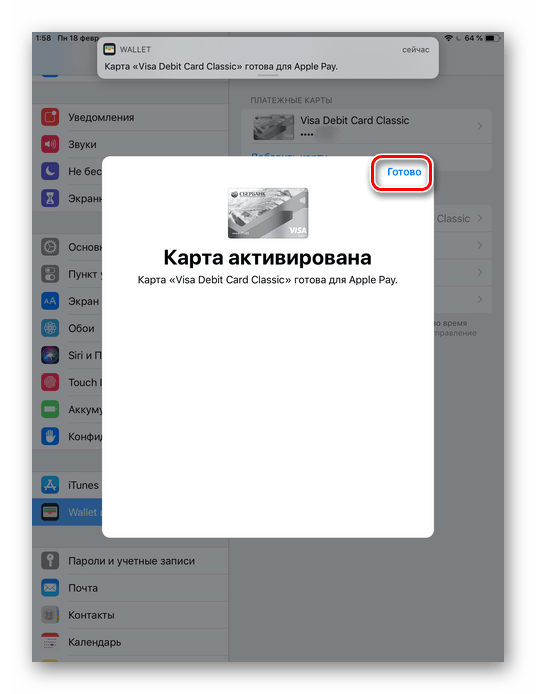
Isključite bankovnu karticu
Da biste uklonili karticu iz priloženog, slijedite ove upute:
- Idite na "Postavke" uređaja.
- Odaberite s popisa "Novčanik i Apple Pay" i dodirnite karticu koju želite odvezati.
- Pomaknite se dolje i dodirnite "Izbriši kartu" .
- Potvrdite svoj odabir klikom na "Izbriši" . Sva će se povijest transakcija izbrisati.
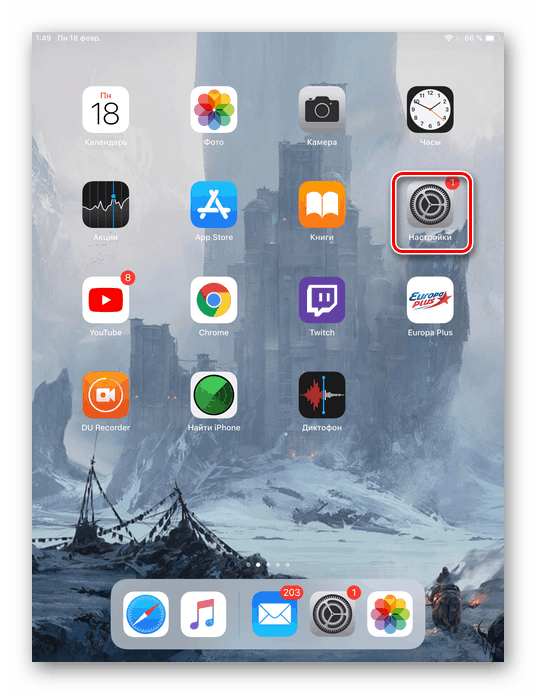
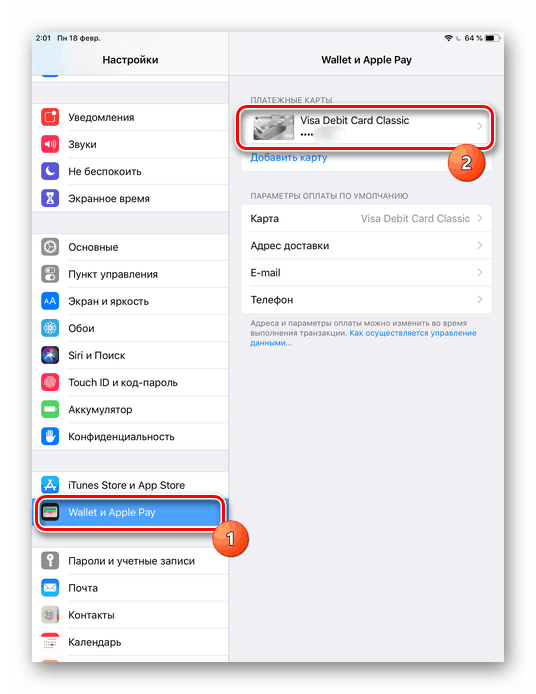
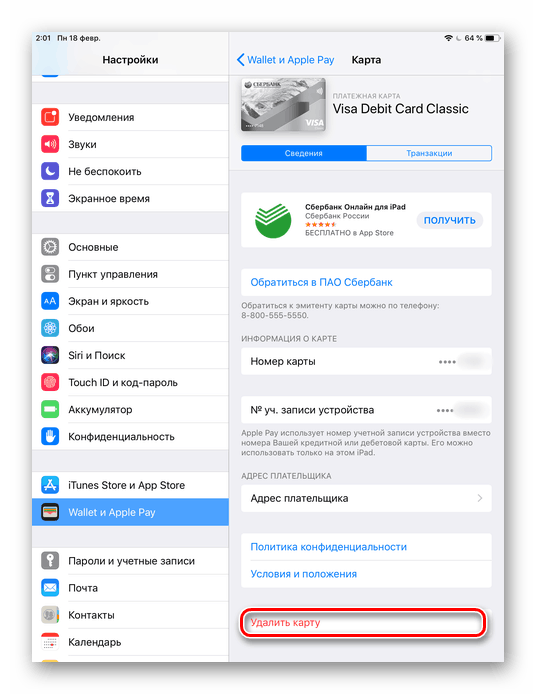
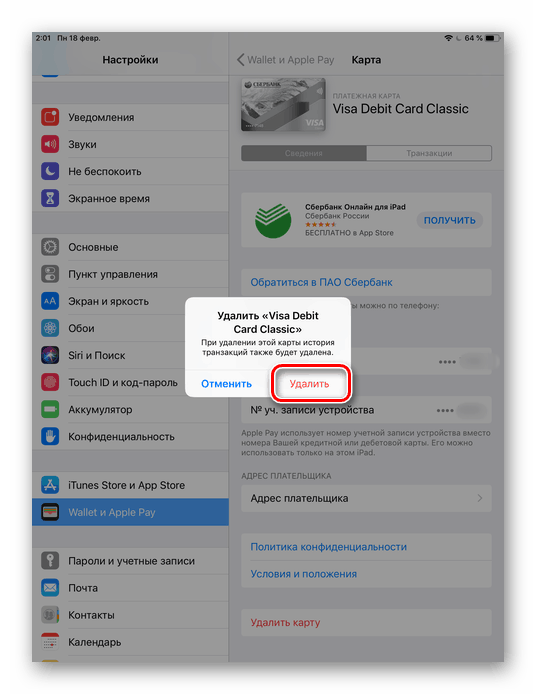
U načinu plaćanja nedostaje gumb "Ne"
Često se događa da pokušavate odvezati bankovnu karticu od Apple ID-a na iPhoneu ili iTunesu, ne postoji opcija "Ne" . Za to može biti nekoliko razloga:
- Korisnik kasni ili kasni s plaćanjem. Da bi opcija „Ne“ postala dostupna, potrebno je otplatiti dugove. To možete učiniti tako da odete na povijest kupnje u vašem Apple ID-u na telefonu;
- Uređena je obnovljivom pretplatom. Ova značajka koristi se u mnogim aplikacijama. Aktiviranjem je novac automatski zadužen svaki mjesec. Sve takve pretplate treba poništiti kako bi se željene opcije pojavile u načinu plaćanja. Nakon toga, korisnik može ponovno omogućiti ovu funkciju, ali koristeći drugu bankovnu karticu;
Više detalja: Otkaži pretplatu za iPhone
- Omogućen je pristup obitelji. Pretpostavlja da organizator pristupa obitelji pruža relevantne podatke za plaćanje kupnje. Da biste odvezali karticu, morate je nakratko isključiti;
- Zemlja ili regija Apple ID računa je promijenjena. U tom slučaju morat ćete ponovno unijeti podatke o naplati i tek tada izbrisati pridruženu karticu;
- Korisnik je stvorio Apple ID za pogrešnu regiju u kojoj se nalazi. U ovom slučaju, ako je on, primjerice, sada u Rusiji, ali u računu i fakturiranju naznačeno od strane SAD-a, on neće moći odabrati opciju "Ne" .
Dodavanje i brisanje bankovne kartice na iPhone uređaju može se obaviti putem postavki, ali ponekad može biti teško prekinuti vezu zbog različitih razloga.